- Тип техники
- Бренд
Просмотр инструкции лазерного принтера Dell 3130cn, страница 214

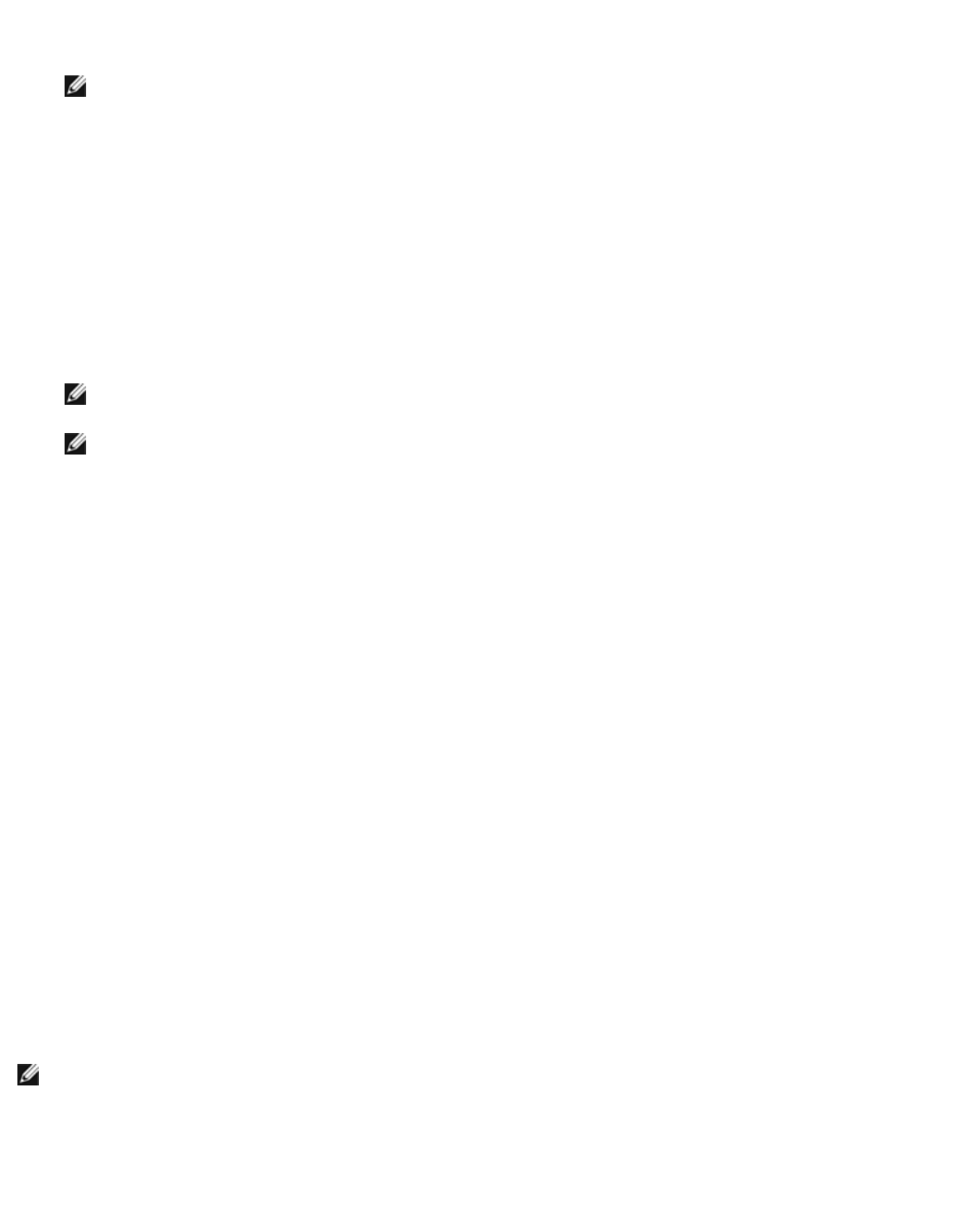
1. Вставьте компакт-диск Драйверы и служебные программы в дисковод компьютера для запуска Навигатор для
облегчения установки.
ПРИМЕЧАНИЕ: Если компакт диск не будет запущен автоматически, щелкните Пуск ® Все программы
(для Windows Vista и Windows 7) ® Стандартные (для Windows Vista и Windows 7) ® Выполнить, введите
D:\setup_assist.exe (где D - буква диска, назначенная компакт-диску), а затем щелкните OK.
2. Нажмите на Установка ПО, чтобы начать установку программного обеспечения.
3. Выберите Сетевая установка, а затем щелкните Далее.
4. Выберите Локальная установка, а затем щелкните Далее.
5. Из списка доступных принтеров выберите требуемый принтер для установки и щелкните Далее. Если искомый
принтер в списке не отображается, щелкните Обновить для обновления списка или Добавить принтер для
добавления принтера вручную. На данном этапе установки можно указать IP-адрес и имя порта.
При установке принтера на сервер отметьте окно Принтер настраивается на сервере.
ПРИМЕЧАНИЕ: При использовании AutoIP средство установки отображает 0.0.0.0. Для продолжения
необходимо ввести действительный IP-адрес.
ПРИМЕЧАНИЕ: В некоторых случаях на этом этапе отображается Сообщение безопасности Windows при
использовании Windows Vista, 64-разрядная версия Windows Vista, Windows Server 2008 или 64-разрядная
версия Windows Server 2008, 64-разрядная версия Windows Server 2008 R2, Windows 7 или 64-разрядная
версия Windows 7. В этом случае выберите Разблокировать (Разрешить доступ для Windows Server 2008
R2 и Windows 7), а затем продолжите процедуру.
6. Укажите параметры принтера и щелкните Далее.
a. Введите имя принтера.
b. Если необходимо, чтобы другие пользователи сети имели доступ к данному принтеру, выберите
Совместный доступ к принтеру, а затем введите совместное имя, которое легко идентифицируется
пользователями.
c. При установке устройства в качестве принтера по умолчанию отметьте окно Назначить принтером по
умолчанию.
d. При потребности в ограничении цветовой печати выберите соответствующую опцию Dell ColorTrack.
Введите пароль при выбранной опции Цветной - Пароль включен для Dell ColorTrack.
e. Для установки драйвера PostScript выберите параметр Драйвер PostScript.
7. Выберите программное обеспечение и документацию для установки, а затем щелкните Далее. Предусмотрена
возможность выделения отдельных папок для установки программного обеспечения Dell и размещения
документации. Для изменения папок щелкните Обзор.
8. Щелкните Готово для выхода из мастера при появлении надписи Поздравляем!. Если необходимо, щелкните
Напечатать тестовую страницу, чтобы напечатать пробную страницу.
Для отслеживания состояния сетевого принтера непосредственно на рабочем месте воспользуйтесь веб-инструментом
настройки принтера Dell. Существует возможность просмотра и/или изменения параметров принтера, отслеживания
уровня тонера и времени замены расходных материалов. Для этого щелкните ссылку заказа чернил Dell в
веб-
обозревателе.
ПРИМЕЧАНИЕ: Веб-инструмент настройки принтера Dell недоступен при локальном подключении принтера к
компьютеру или серверу печати.
Чтобы запустить веб-инструмент настройки принтера Dell™, введите IP-адрес принтера в веб-обозревателе. В окне
отобразятся параметры принтера.
Предусмотрена возможность настройки веб-инструмента настройки принтера Dell для отправки электронных
почтовых сообщений, сигнализирующих о потребности в принадлежностях и материалах к принтеру, а также
Ваш отзыв будет первым



